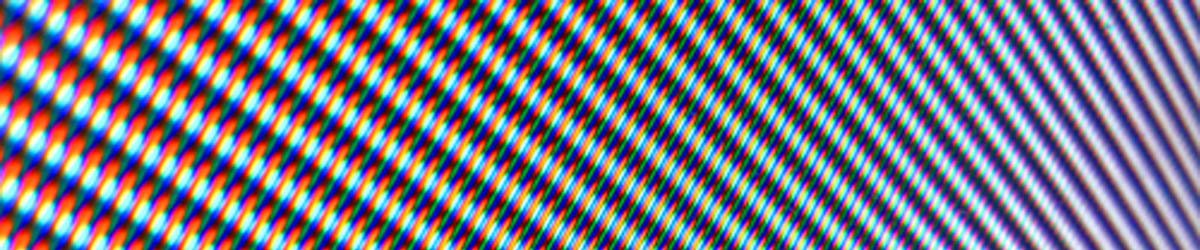Cara membagi perangkat menjadi macOS

Catatan: Dalam topik berikutnya yang akan Anda baca, Anda akan mempelajari tentang: Cara membagi perangkat menjadi macOS
Saat Anda mendapatkan komputer atau laptop baru, Anda mungkin ingin membagi hard drive menjadi dua atau lebih drive. Ini memungkinkan Anda mengatur data dengan lebih baik dan juga berguna jika Anda ingin menginstal sistem operasi yang berbeda. Mempartisi drive di macOS relatif sederhana dan dapat dilakukan melalui Disk Utility.
Apa itu partisi?
Berbagi hard drive berarti membagi hard drive menjadi sistem terpisah yang berguna dan independen. Misalnya, Anda dapat memilih untuk membuat dua partisi di hard drive eksternal, satu untuk mencadangkan Mac dan satu lagi untuk penyimpanan data umum. Demikian pula, Anda dapat memilih untuk menggunakan dua partisi untuk menginstal dua sistem operasi yang berbeda.
Cara membagi disk menjadi macOS
Ikuti langkah-langkah di bawah ini untuk mempartisi semua disk ke dalam macOS:
1. Hubungkan perangkat yang ingin Anda partisi ke Mac Anda.
2. Buka Disk Utility, menggunakan Spotlight atau arahkan ke “Finder -> Applications -> Utilities”.

3. Pilih unit yang ingin Anda bagi di panel kiri. Di menu pop-up, pilih Partisi.

4. Klik tab Partition, lalu klik tanda “+” untuk menambahkan partisi baru.

5. Ubah ukuran partisi yang Anda buat, dengan menyeret dimensi dimensi atau menentukan ukurannya.

6. Beri nama partisi dan tentukan sistem file yang ingin Anda gunakan. Jika Anda mempartisi drive Mac internal, sebaiknya gunakan AFPS jika Anda menjalankan macOS 10.13 atau lebih baru, dan Mac OS Extended jika Anda menggunakan macOS 10.12 atau lebih baru.
Jika Anda menggunakan disk eksternal yang juga Anda gunakan dengan sistem operasi lain, misalnya: Windowspilih MS-DOS (FAT).
7. Klik Terapkan untuk membuat partisi. Utilitas Disk memeriksa disk dan membuat perubahan, yang dapat memakan waktu hingga beberapa menit.
Sekarang Anda dapat memilih untuk menginstal Windows atau sistem operasi lain di partisi yang baru Anda buat atau gunakan untuk kebutuhan penyimpanan data normal Anda. Jika Anda perlu mengubah ukuran alokasi penyimpanan untuk suatu partisi, Anda dapat melakukannya dari menu yang sama.
Lanjut membaca:
Apakah artikel ini berguna?